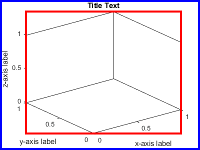uiaxes
アプリでのプロット用の UI 座標軸の作成
説明
ax = uiaxesUIAxes オブジェクトを返します。MATLAB® は関数 uifigure を呼び出してこの Figure を作成します。
UIAxes オブジェクトは、アプリで直交プロットを作成するのに便利です。これらは、関数 axes で返される直交 Axes オブジェクトとよく似ています。そのため、Axes オブジェクトを受け取るほとんどの関数に UIAxes オブジェクトを渡すことができます。詳細については、UIAxes オブジェクトと Axes オブジェクトの差異を参照してください。
ax = uiaxes(Name,Value)Name,Value のペアの引数を使用して、UIAxes のプロパティ値を指定します。
ax = uiaxes(parent,Name,Value)Name,Value の引数を使用して、UIAxes のプロパティ値を指定します。
例
入力引数
名前と値の引数
出力引数
詳細
バージョン履歴
R2016a で導入